PDF压缩软件推荐|轻松缩小到最佳尺寸,保留原文件品质不跑版!
PDF压缩方法有哪些?文件太大要如何缩小?本文将介绍强力压缩PDF的软件给你,不仅界面直觉简单,还能将文件压缩到最佳尺寸并保留原文件的品质、格式与解析度!文末再附上完整教学,帮你解决文件太大的困扰!
PDF文件太大?点击开始压缩PDF。
PDF 文件太大怎么办?试试这款免费的 PDF 压缩工具
PDF 文件虽方便,但若图文过多导致体积过大,不仅难以上传或发送,还可能造成传输失败或占用大量存储空间。使用 KDAN PDF Reader 的压缩功能,可有效解决这些问题。
它提供专业的压缩工具,支持压缩等级选择,并保留图文质量与排版完整性。相较于一般在线工具,更具以下优势:
- 可选择不同压缩等级,精准控制文件大小
- 压缩后品质佳,不影响解析度与版面
- 界面直观,初学者也能快速使用
- 多平台支持,随时随地轻松使用
KDAN PDF Reader 不只是压缩工具,更是一套完整的 PDF 解决方案,适合学生、职场人士、设计师与企业用户,稳定又好用,日常文件处理更高效。
用MAC如何压缩PDF?完整PDF压缩方法教程!
1. 下载PDF Reader并打开一个PDF文件。
2. 在PDF Reader的软件操作窗口顶部有一个工具栏,点击“更多”按钮。
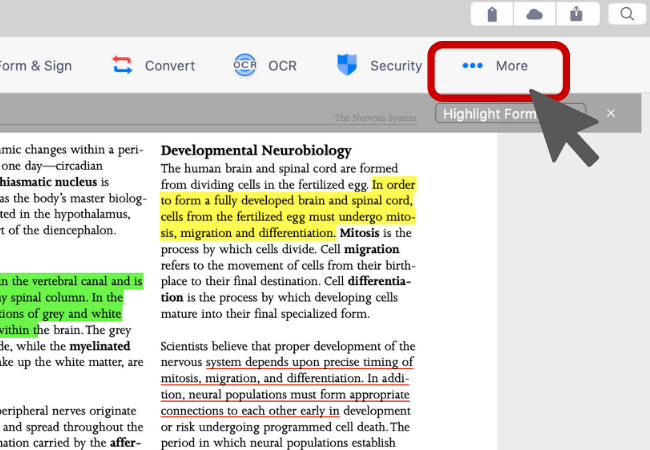
4. 在弹出的设置窗口中,你可以选择各种压缩最适合自己使用情境的压缩选项。(注:DPI表示PDF文件的打印和图片显示的解析质量。若你选择的压缩设置为较低的DPI,则将会缩减较大幅度的文件大小)。
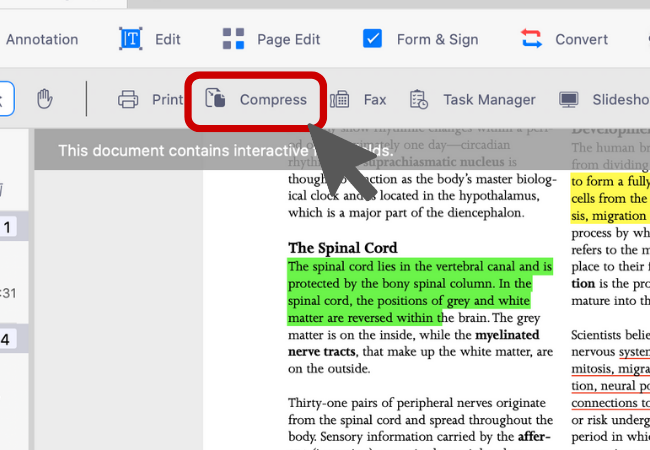
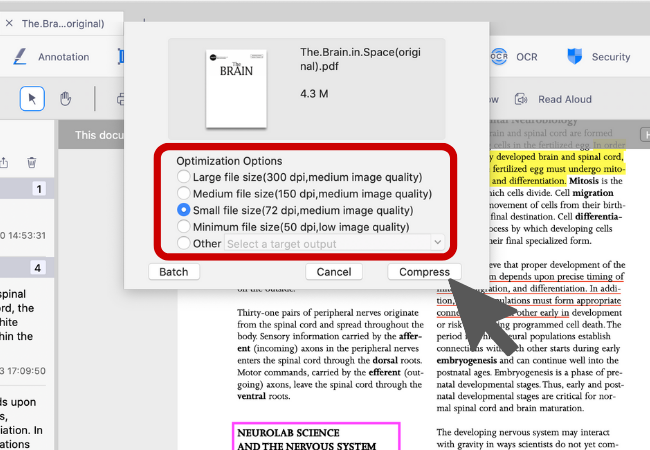
5. 点击“压缩”按钮,即可执行文件压缩。您可以选择将压缩后的文件存到预设的PDF Reader文件夹或是Finder内的任一位置。
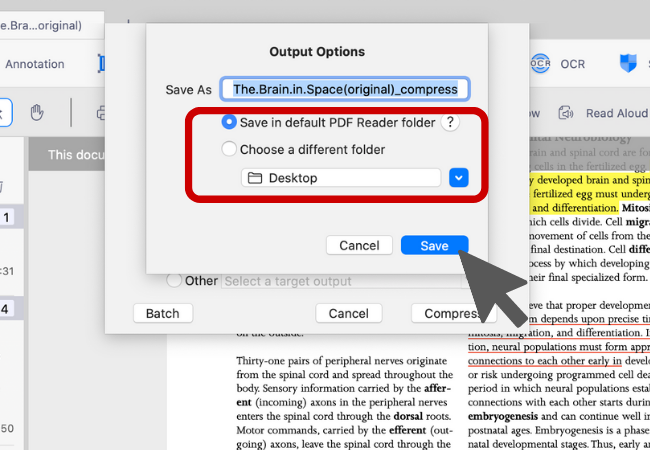
立即试用看看KDAN PDF Reader —— 无论是 Windows、Mac、iOS 或 Android 平台,都能使用,解锁 PDF 的全部功能!
KDAN PDF Reader 免费版和订阅版有何区别?
免费版可用于查看与批注 PDF。升级至 Document 365 后,您可以使用密码保护、分割合并页面、PDF 转档、OCR 图像转文字等高级功能。若需要 AI 功能,可选择 Document 365 AI+ 方案,解锁 AI PDF 工具。
KDAN PDF Reader 支持哪些设备与平台?
支持 Windows、Mac、iOS、Android 平台。订阅 Document 365 后,可实现跨平台同步,随时无缝切换设备。
KDAN PDF Reader 支持哪些语言?
支持 英语、繁体中文、简体中文、日语、意大利语、法语、德语、西班牙语、葡萄牙语、韩语和俄语。
如何升级到高级功能或订阅方案?
您可以通过 KDAN Creative Store,或在 App Store、Google Play、Microsoft Store 升级订阅。
遇到问题时如何联系客户服务?
您可先访问 KDAN Support Center 查看常见问题。如遇到账号或内购问题,请发送邮件至 helpdesk@kdanmobile.com。
我们如何保护您的数据安全?
KDAN PDF Reader 符合 GDPR 规范,并遵循国际安全标准。详情请参阅我们的 隐私政策。

关注 KDAN
关注 KDAN 官方微博,了解最新产品资讯。